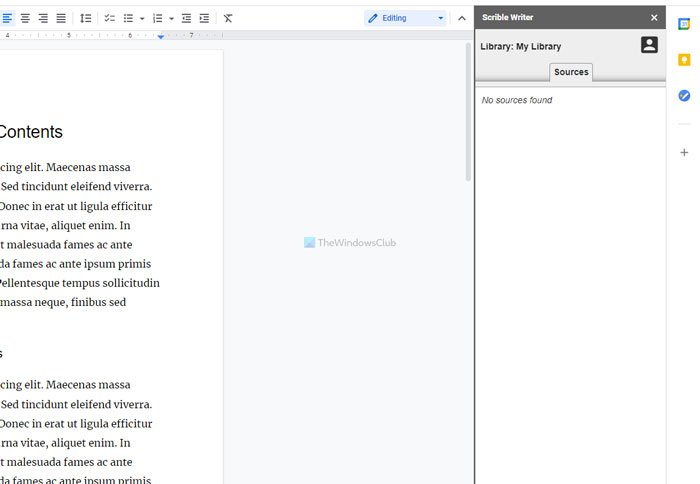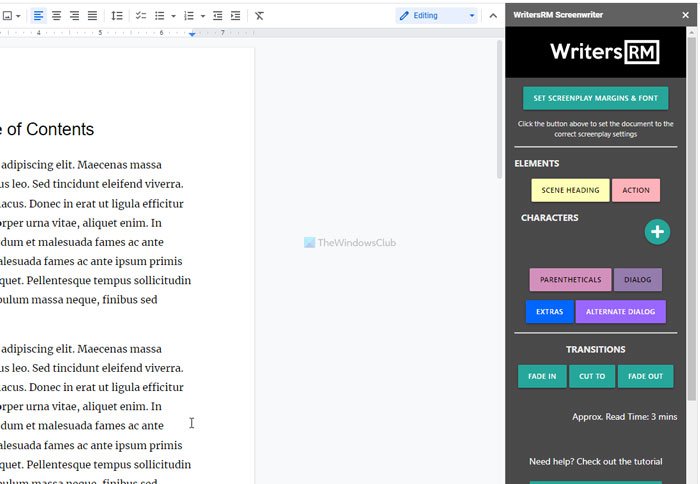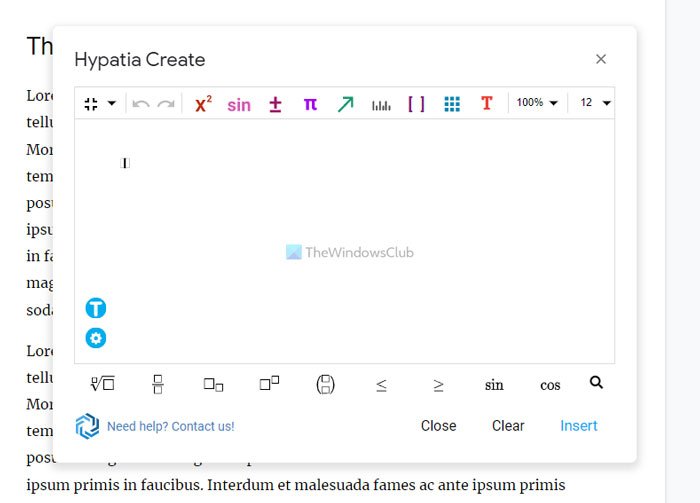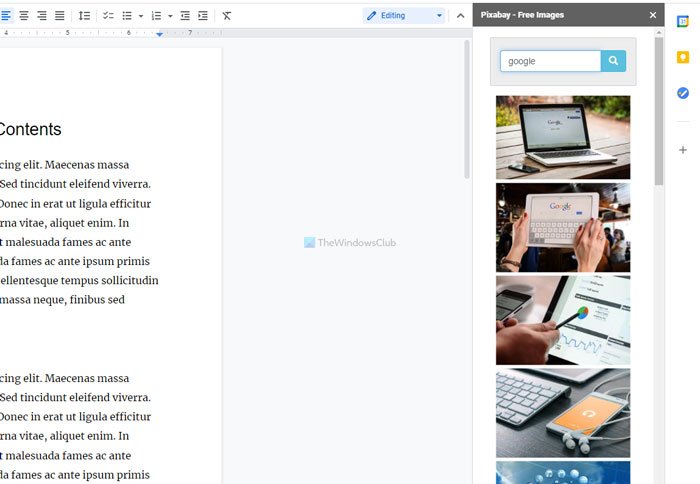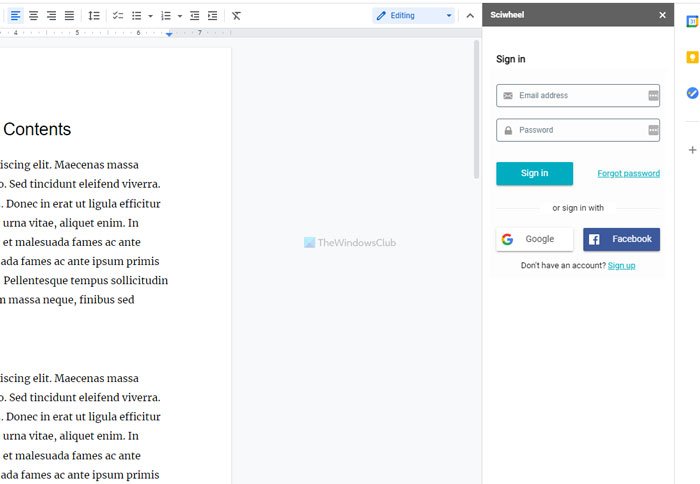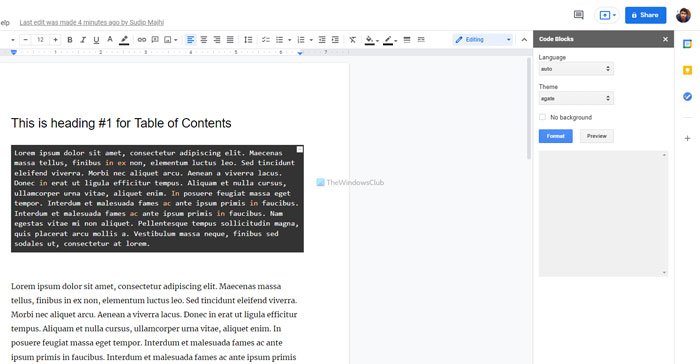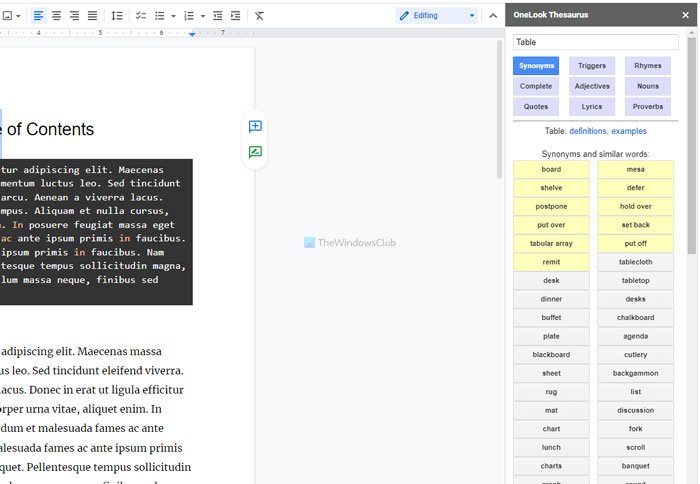如果您是自由作家并使用Google Docs编写项目,请查看这些适用于自由作家的(freelance writers)Google Docs插件。所有这些附加组件都可以在官方存储库中免费获得,因此您可以毫无问题地安装它们。有些可以帮助您成为更好的作家,而其中一些可以提高您的工作效率。

自由作家的最佳 Google Docs插件
自由作家的最佳 Google Docs插件是:
- 抄写员
- 写作习惯
- 作家室
- 海帕蒂亚创造
- Pixabay上的免费图片
- 转轮
- 代码块
- OneLook 词库
要了解有关这些附加组件的更多信息,请继续阅读。
1] 文字作家
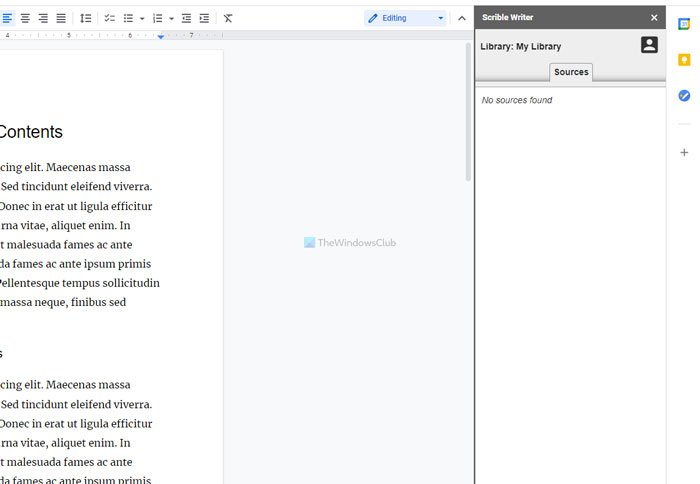
有时,您可能需要对某条信息(例如博客文章、PDF文件、书籍等)进行评价。Scrible (Scrible) Writer可帮助您在一个位置管理所有引用,以便您可以快速组织、编辑或添加它们到您的文档。它会在右侧打开一个面板,让您只需单击一下即可在文档中检查并插入其中一个。要使用此插件,您必须在Scrible官方网站上拥有一个免费帐户。从 gsuite.google.com下载(Download) Scrible writer 。
2]写作习惯

写作习惯(Habit)可让您跟踪您在一天或一周内写了多少字,以便您可以迅速达到目标。默认情况下,它设置的字数为 1000,但您可以根据需要增加或减少它。最好的一点是它带有暗模式,因此您可以 在 Google Docs 中启用暗模式(dark mode is enabled in Google Docs)时继续检查您的统计数据。它不会要求您单独创建一个帐户,但您必须允许访问您的文档以跟踪字数。从 gsuite.google.com下载(Download)写作习惯(Habit)。
3] 作家室
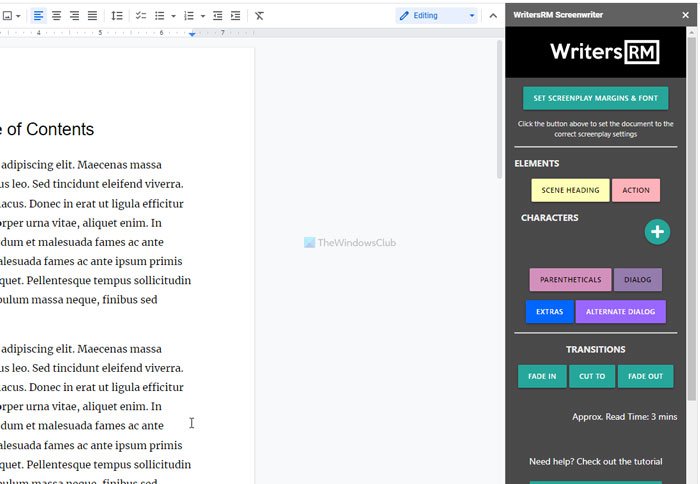
不同的人使用Google Docs编写不同的项目,如果你用它来编写剧本,这个扩展将是一个很好的伴侣。无论您是有团队还是单独工作,都可以使用此插件编写更好的剧本。它使您可以管理所有字符、对话框、标题等,因此不会丢失任何内容。所有选项都在右侧可见,可让您在瞬间插入角色名称或场景。从 gsuite.google.com下载 Writers Room(Download Writers Room)。
4] 海帕蒂亚创造
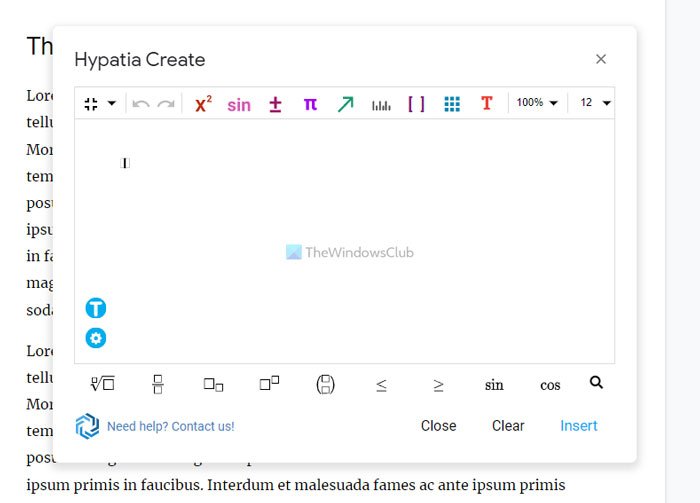
插入数学方程式可能是一项任务,因为您需要记住很多事情。但是,如果您使用Hypatia Create,您将变得更容易,因为您不必手动编写所有内容。这个Google Docs插件可以让你用给定的项目输入你的数学方程,这样你就可以快速地将它们插入到你的文档中。在编写学校项目时,您可能必须输入此类内容以丰富项目。在这些情况下,Hypatia Create可以为您提供便利。从 gsuite.google.com下载 Hypatia Create(Download Hypatia Create)。
5] Pixabay上的免费图片
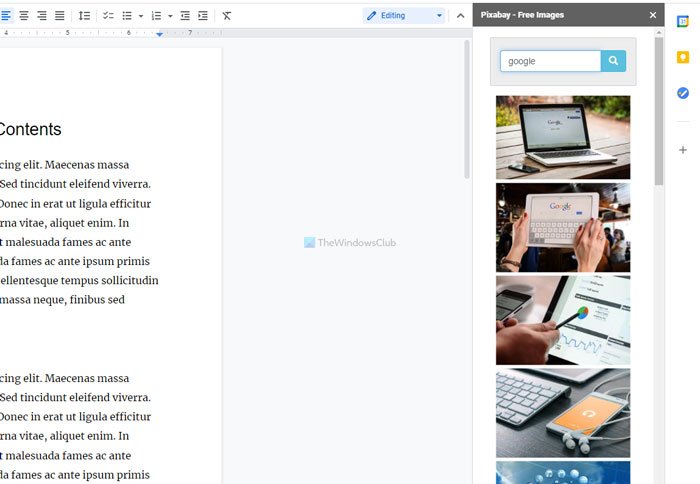
一张图片说了一千个字——如果你相信这些话,你可能已经知道,Pixabay是 下载图片的最佳免费图片网站之一(best free stock photography sites to download images)。换句话说,它们允许您下载照片并在社交媒体网站或您的博客上使用它们。如果您经常使用这些图片,Google Docs的(Google Docs)Pixabay(Pixabay Free Images)上的免费图片插件可能对您很方便。您不必访问该网站并搜索它来获取图像。相反,您可以使用此插件来查找图像,而无需快速离开Google 文档(Google Docs)窗口。从gsuite.google.com(gsuite.google.com)下载 Pixabay上的免费(Download Pixabay Free)图片 。
6] 转轮
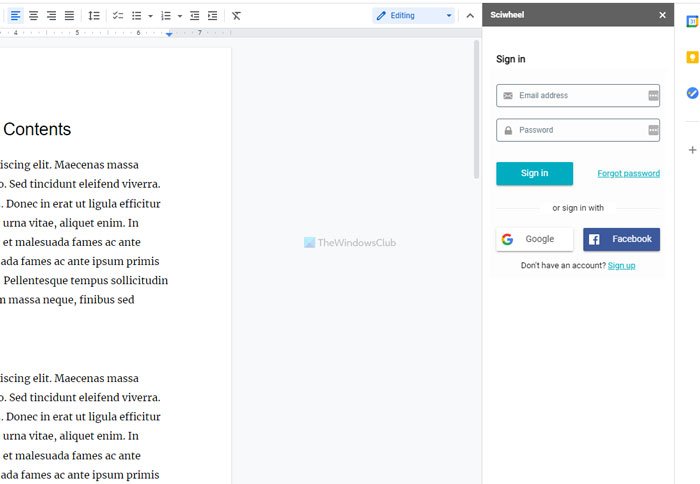
尽管 Scrible Writer可以帮助您添加引文,但它提供的样式不如Sciwheel多。根据官方的说法,它提供了超过 7000 种不同的款式,而且都是免费提供的。像 Scrible Writer一样,您必须有一个帐户才能从一个地方管理所有参考文献。谈到管理,它可以让您将引文分配给特定项目,创建标签等。另一方面,您可以通过各种过滤器对资源进行排序以快速找到所需的资源。从 gsuite.google.com下载(Download Sciwheel)Sciwheel 。
7]代码块
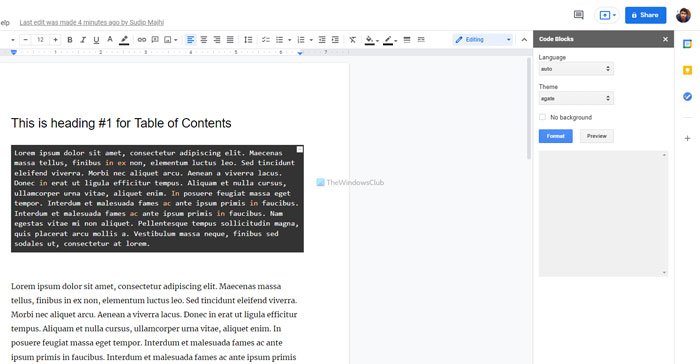
如果您经常在Google Docs文档中插入代码,您可能已经遇到了一些困难。但是,Code Blocks插件可以最大程度地减少这些困难,并允许您在瞬间插入任何语言。不仅是代码,您还可以自定义具有各种给定样式的常规段落。要格式化一段或几行代码,您可以选择语言或将其设置为自动,选择一个主题,然后单击“格式(Format)”按钮。另一方面,您也可以通过单击“预览(Preview)”按钮来检查它的外观。从 gsuite.google.com下载代码块(Download Code Blocks)。
8] OneLook 词库
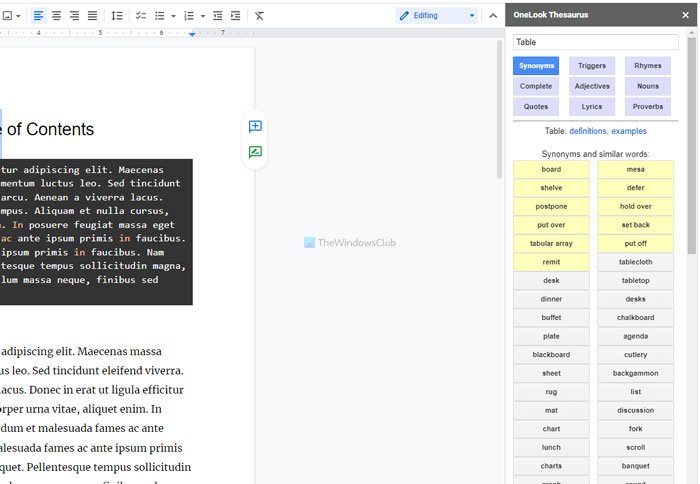
OneLook Thesaurus是(OneLook Thesaurus)Google Docs的最佳同义词库插件之一,可让您在瞬间找到同义词。有时,您可能出于某种原因想要使用一些重词或提高词汇量。在这些情况下,OneLook 叙词表(OneLook Thesaurus)可以为您提供很大帮助。要使用此插件,您必须选择单词并单击同义词(Synonyms)块。然后,它在列表视图中显示所有加载项。您可以根据自己的意愿选择任何适合您写作的单词。从 gsuite.google.com下载 OneLook 同义词(Download OneLook Thesaurus)库。
这些是自由作家最好的谷歌文档(Google Docs)插件。希望他们能帮到你很多。
阅读: (Read: )如何找回 Google Docs 中丢失的工具栏(How to get back the missing Toolbar in Google Docs)
Best Google Docs add-ons for freelance writers
If you are a freеlance writer and υse Google Docs to write your projects, do check out these Google Docs add-ons for freelance writers. All these add-ons are available for free on the official repository so that you can install them without any problem. Some help you be a better writer, whereas some of them let you increase your productivity.

Best Google Docs add-ons for freelance writers
Best Google Docs add-ons for freelance writers are:
- Scrible Writer
- Writing Habit
- Writers Room
- Hypatia Create
- Pixabay Free Images
- Sciwheel
- Code Blocks
- OneLook Thesaurus
To learn more about these add-ons, continue reading.
1] Scrible Writer
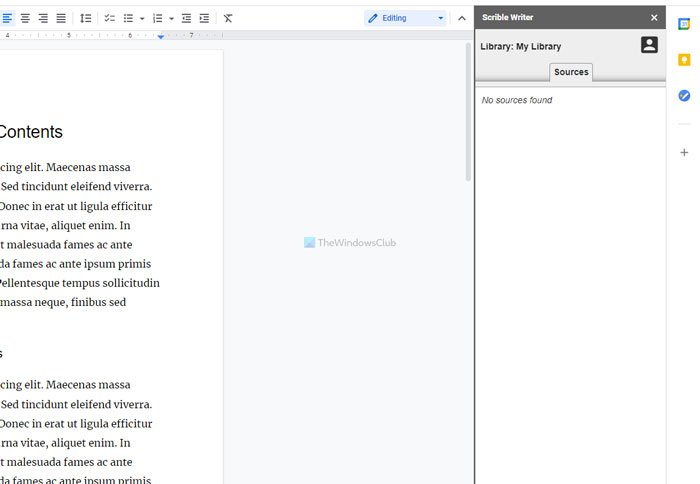
At times, you might have to give credit to a piece of information such as a blog post, PDF file, book, etc. Scrible Writer helps you manage all your citations in one place so that you can quickly organize, edit, or add them to your document. It opens up a panel on the right-side, allowing you to check and insert one of them in the document with just one click. To use this add-on, you must have a free account on the official Scrible website. Download Scrible writer from gsuite.google.com.
2] Writing Habit

Writing Habit lets you track how many words you have written in a day or week so that you can reach your goal swiftly. By default, it sets a word count of 1000, but you can increase or decrease it according to your requirements. The best thing is that it comes with dark mode so that you can continue checking your stats when dark mode is enabled in Google Docs. It doesn’t ask you to create an account separately, but you have to permit access to your documents to track the word count. Download Writing Habit from gsuite.google.com.
3] Writers Room
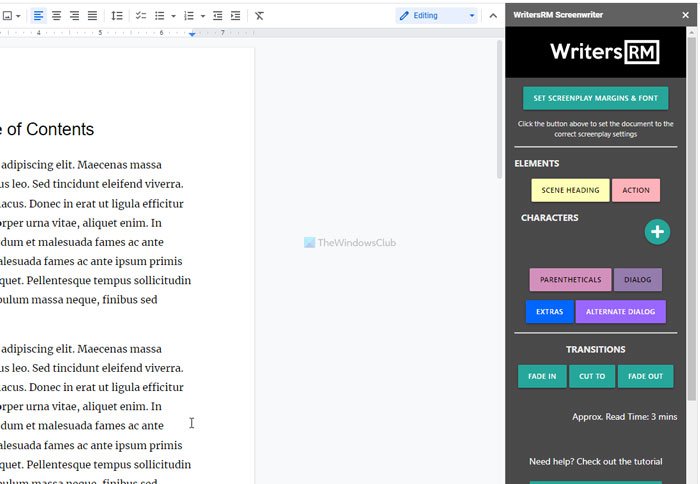
Different people use Google Docs to write different projects, and if you use it to write the screenplay, this extension would be a great companion. Whether you have a team or you work alone, you can use this add-on to write a better screenplay. It lets you manage all the characters, dialogs, headings, etc., so that nothing goes missing. All the options are visible on the right side to let you insert a character name or scene within moments. Download Writers Room from gsuite.google.com.
4] Hypatia Create
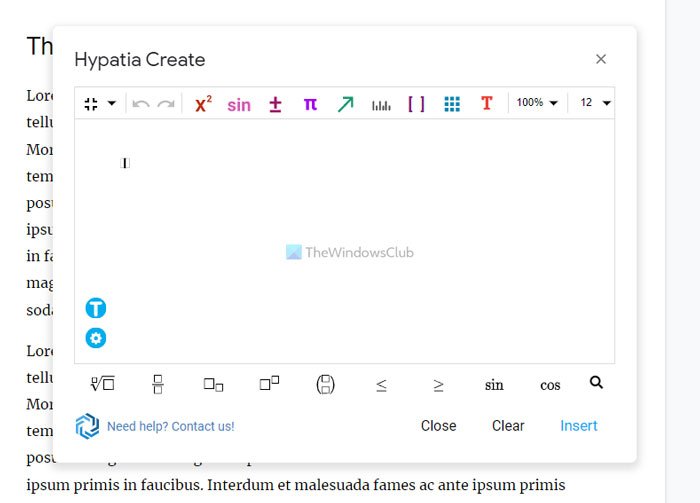
Inserting math equations can be a task because there are many things you need to keep in mind. However, if you use Hypatia Create, it would become easier for you since you do not have to write everything manually. This Google Docs add-on lets you type your mathematics equations with given items so that you can quickly insert them into your document. While writing a school project, you might have to enter such things to enrich the project. In those situations, Hypatia Create can be handy for you. Download Hypatia Create from gsuite.google.com.
5] Pixabay Free Images
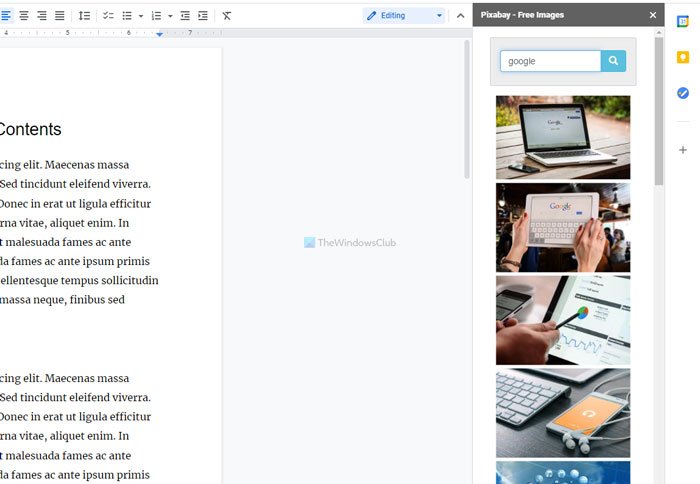
An image says a thousand words – if you believe in those words, you might already know that Pixabay is one of the best free stock photography sites to download images. In other words, they allow you to download photos and use them on social media websites or your blog. If you often use those images, Pixabay Free Images add-on for Google Docs might be handy for you. You do not have to visit the website and search for it to get an image. Instead, you can use this add-on to find an image without leaving the Google Docs window quickly. Download Pixabay Free Images from gsuite.google.com.
6] Sciwheel
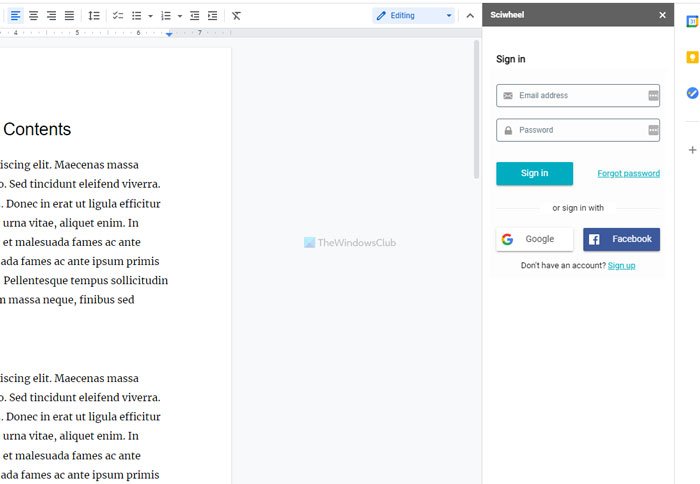
Although Scrible Writer helps you add citations, that doesn’t offer as many styles as Sciwheel does. According to the official statement, it offers more than 7000 different styles, and they are available for free. Like Scrible Writer, you must have an account to manage all the references from one place. Talking about management, it lets you assign citations to a particular project, create tags, etc. On the other hand, you can sort sources by various filters to find the desired one quickly. Download Sciwheel from gsuite.google.com.
7] Code Blocks
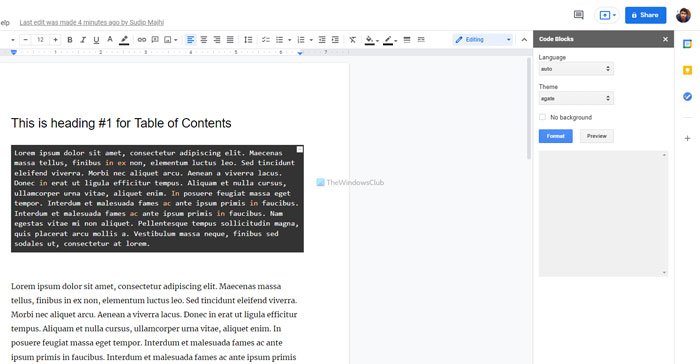
If you often insert codes in your Google Docs document, you might have already faced some difficulties. However, Code Blocks add-on minimizes those difficulties and allows you to insert any language within moments. Not only codes, but also you can customize a regular paragraph with various given styles. To format a section or lines of code, you can choose the language or set it to auto, select a theme, and click the Format button. On the other hand, you can check how it looks by clicking the Preview button as well. Download Code Blocks from gsuite.google.com.
8] OneLook Thesaurus
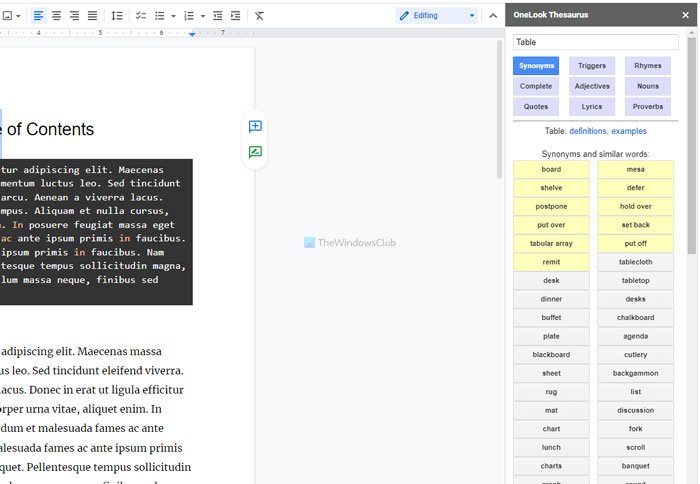
OneLook Thesaurus is one of the best thesaurus add-ons for Google Docs that lets you find synonyms within moments. At times, you might want to use some heavy words for some reason or improve your vocabulary. In those situations, OneLook Thesaurus can be a big help for you. To use this add-on, you have to select the word and click on the Synonyms block. Then, it shows all the add-ons in a list view. You can choose any word according to your wish, and that fits in your writing. Download OneLook Thesaurus from gsuite.google.com.
These are some of the best Google Docs add-ons for freelance writers. Hope they will help you a lot.
Read: How to get back the missing Toolbar in Google Docs